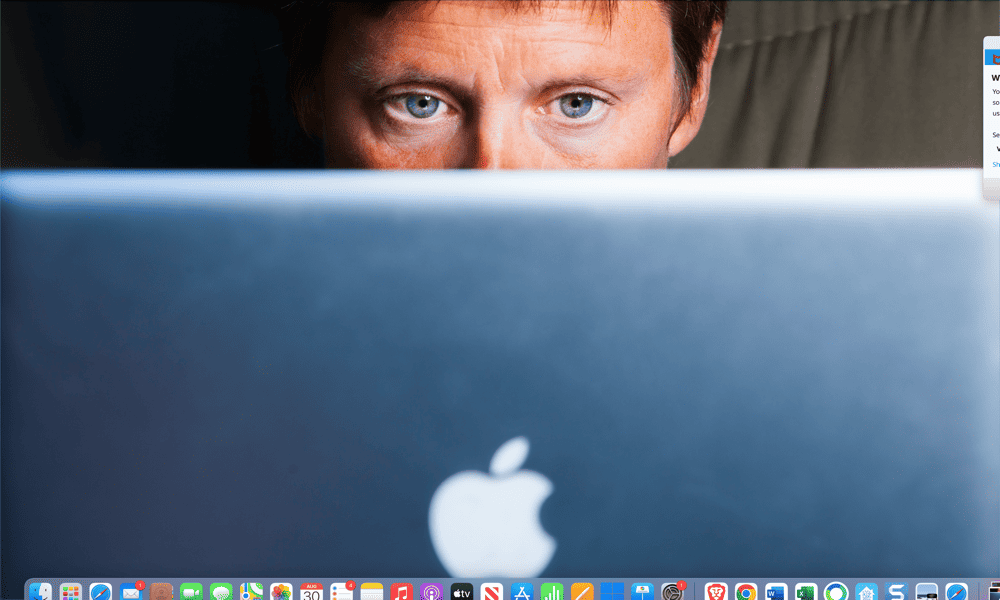Ako úplne zavrieť tímy spoločnosti Microsoft na pracovnej ploche
Microsoft Tímy Spoločnosti Microsoft Hrdina / / May 26, 2021

Posledná aktualizácia dňa

Po zatvorení aplikácie Microsoft Teams na pracovnej ploche bude aplikácia bežať na pozadí. Stále vám bude posielať oznámenia a vyčerpá cenné systémové prostriedky. Po ruke je to užitočné v prípade, že nechcete prísť o dôležité oznámenie členov tímu. Napriek tomu to môže byť nepríjemné a možno nebudete chcieť tieto oznámenia, nieto aby sa využívali systémové prostriedky. Tu je pohľad na to, ako sa môžete ubezpečiť Tímy spoločnosti Microsoft je zatvorený, keď ho zatvoríte.
Tímy Microsoft po spustení stále fungujú na pozadí
Keď zavriete verziu aplikácie Microsoft Teams pre počítač, všimnete si, že je v skutočnosti stále spustená.
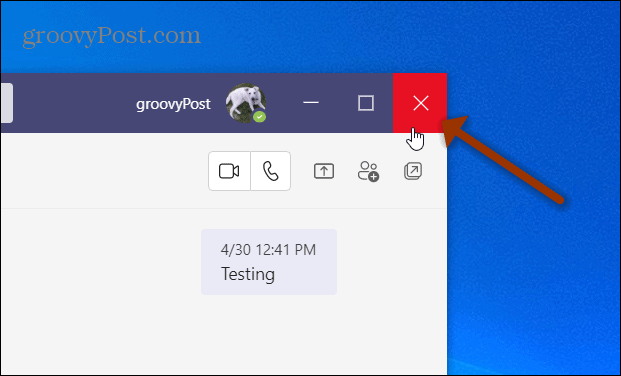
Stačí sa pozrieť na systémovú lištu. Ak ho chcete úplne zavrieť, kliknite pravým tlačidlom myši na ikonu na systémovej lište a kliknite na ikonu Skončiť. Prípadne ho môžete zavrieť v Správcovi úloh na PC alebo Monitor aktivity v systéme macOS.
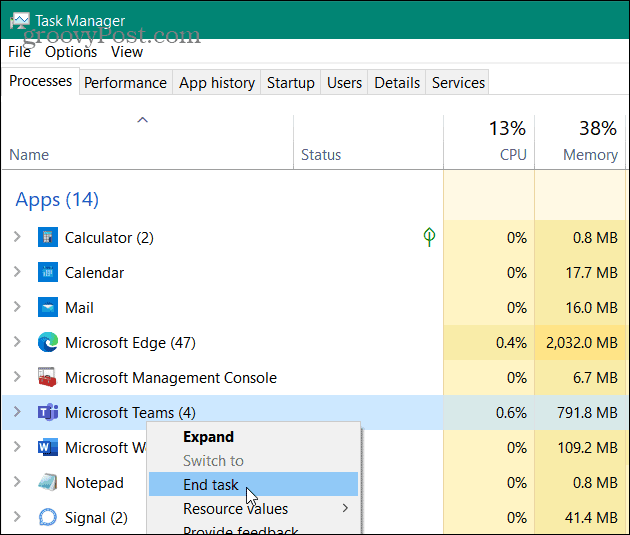
To mi pripomína, kedy by program Skype pri ukončení aplikácie prestal a museli by ste skok cez obruče, aby to skončilo.
Umožnite tímom Microsoftu úplné uzavretie
V Nastaveniach musíte urobiť nejaké kroky, aby sa tímy Microsoft Teams vypli, keď aplikáciu zatvoríte.
Spustite aplikáciu Teams a kliknite na ikonu svojho profilu v pravom hornom rohu obrazovky. Potom kliknite na nastavenie z ponuky.
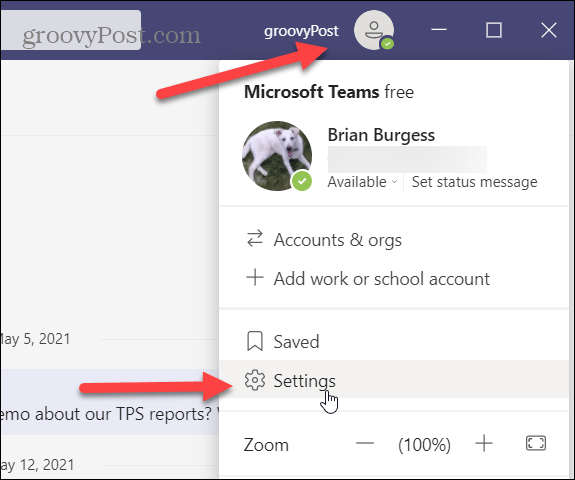
Ďalej kliknite na ikonu Karta Všeobecné a posuňte sa nadol do sekcie „Aplikácia“. Odtiaľ odškrtnúť „Na konci nechajte aplikáciu v chode“Rámček.
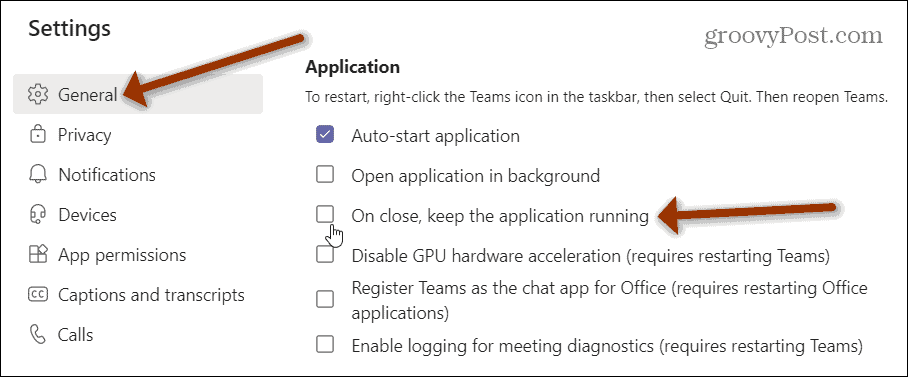
To je všetko. Nie je potrebné reštartovať alebo ukladať nastavenie. Uloží sa automaticky. Stačí zavrieť ponuku Nastavenia.
Keď nabudúce ukončíte aplikáciu Microsoft Teams, kliknite na „X„Úplne sa zatvorí a nebude stále bežať na pozadí.
A ak potrebujete ďalšiu pomoc s používaním Microsoft Teams, pozrite sa na ako skryť chat alebo ako zdieľajte svoju obrazovku v tímoch spoločnosti Microsoft.
Ako vymazať medzipamäť prehliadača Google Chrome, súbory cookie a históriu prehliadania
Chrome vynikajúco ukladá históriu prehliadania, vyrovnávaciu pamäť a súbory cookie, aby optimalizoval výkon vášho prehliadača online. Jej spôsob, ako ...
Zodpovedanie cien v obchode: Ako získať ceny online pri nakupovaní v obchode
Nákup v obchode neznamená, že musíte platiť vyššie ceny. Vďaka zárukám zhody cien môžete získať online zľavy pri nakupovaní v ...
Ako obdarovať predplatné Disney Plus digitálnou darčekovou kartou
Ak vás Disney Plus baví a chcete ho zdieľať s ostatnými, tu je návod, ako si kúpiť predplatné Disney + darček za ...
Váš sprievodca zdieľaním dokumentov v Dokumentoch, Tabuľkách a Prezentáciách Google
Môžete ľahko spolupracovať s webovými aplikáciami spoločnosti Google. Tu je váš sprievodca zdieľaním v Dokumentoch, Tabuľkách a Prezentáciách Google s povoleniami ...